インスタで、正方形の白枠付きの写真が並んでいると、
スッキリしているように見えますよね!!
ただ、スマホで撮った写真は、長方形だったりするので、
正方形の白枠って、どうやってるの?と、疑問に思う方もいると思います。
インスタに投稿する写真の白枠で正方形で、投稿する超簡単な作り方を
2パターンご紹介します♪
インスタで、正方形の白枠写真で投稿する方法は、2つあります♪
- 元々が長方形の場合は、アプリを使って、写真を正方形にして、そのアプリで白枠も付けれます。
- 元々正方形の写真であれば、アプリなしで、インスタグラム内で出来てしまいます。
では、両方の作り方について、ブログで、詳しく説明していきますね♪
インスタ白枠を正方形の作り方!元の写真が長方形の場合!
インスタに投稿したい写真が、長方形だった場合、
一つのアプリで、写真を正方形にトリミングして、
そのまま、正方形の白枠もつけることが出来ます。
そのアプリというのが、『正方形さん』です。
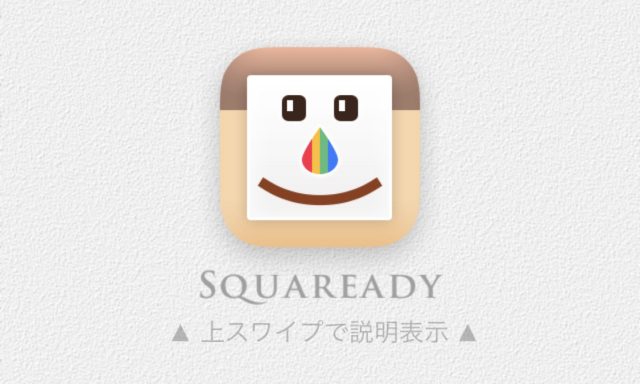
正方形さんの使い方
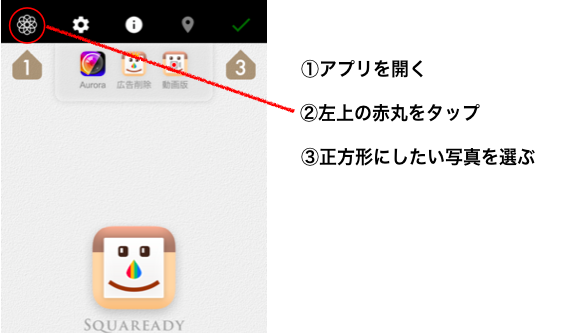
- 正方形さんアプリを起動する
- 左上の赤丸マークをタップ
- 正方形にしたい写真を選ぶ
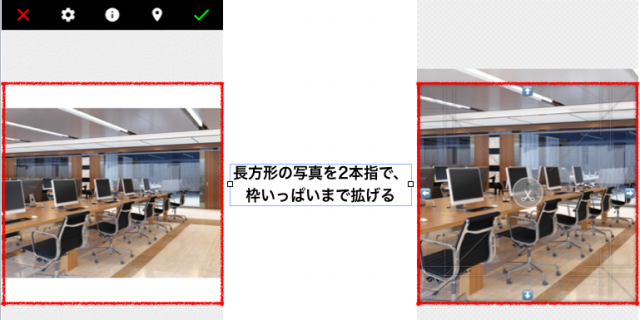
- 選んだ長方形の写真を、枠いっぱいまで
2本指で拡大します。

- 赤丸のハサミマークをタップ
すると、長方形だった写真が
正方形にトリミングされます。
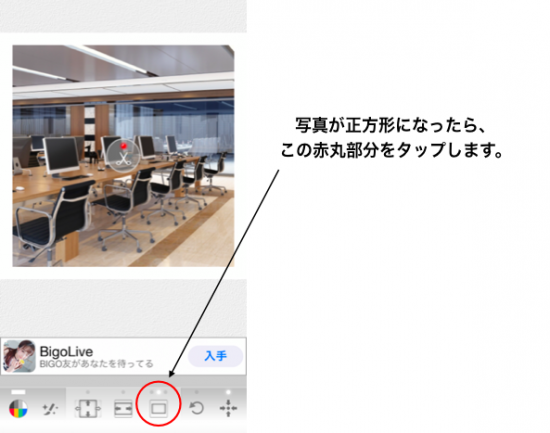
- 写真が正方形になったら、赤丸部分をタップします。
これで正方形の白枠の写真の完成です。
保存方法は、右上の緑のチェックマークをタップして、
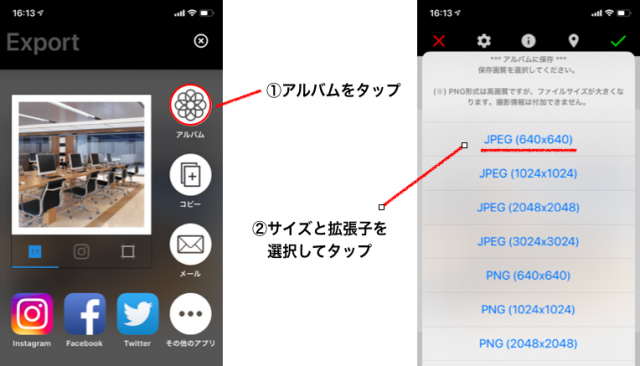
そして、写真のサイズと、拡張子を選択して、保存完了です。
インスタを開いて、加工した正方形、白枠にした写真を
投稿すればOKです♪
アップする写真が元から正方形なら、白枠はインスタ内で作れます!!
インスタにアップする予定の写真自体が、元から正方形ならば
インスタ内の編集機能で、白枠はつけることが出来ます。
※iPhoneならカメラを起動して、【スクエア】を選択すると、正方形の写真が撮れます。
まず、インスタを開いて、正方形の写真を選んで、
右上の『次へ』をタップします。
すると、色味を選ぶ画面になります。
↓↓↓↓↓↓↓↓↓↓↓↓↓↓↓↓↓↓↓↓↓↓↓↓↓↓↓↓

2回タップすると、下記の様な表示がされます。
↓↓↓↓↓↓↓↓↓↓↓↓↓↓↓↓↓↓↓↓↓↓↓↓↓↓↓↓
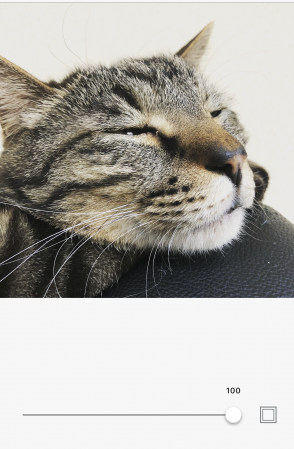
上記の画面になったら、数字の100の右側の
二重の四角をタップします。
すると、白枠が付きます。
↓↓↓↓↓↓↓↓↓↓↓↓↓↓↓↓↓↓↓↓↓↓↓↓↓↓↓↓
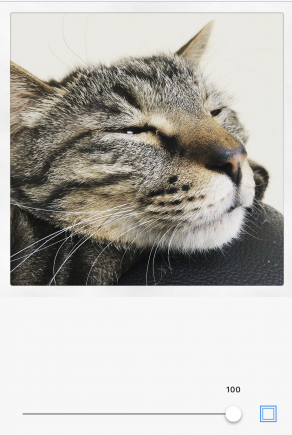
まとめ
ということで、今回は、インスタの写真に白枠を付けたい!!
そして、正方形の白枠にしたい!!
と言う方向けに、ブログで解説してみました。
投稿したい写真が、長方形だったら、アプリを使う必要性がありますが、
元から写真自体が正方形だったら、アプリなしでも正方形の白枠をつけることが
出来るということを抑えておけば、インスタ投稿の時間短縮にもなりますよね(*^^*)
【関連記事】


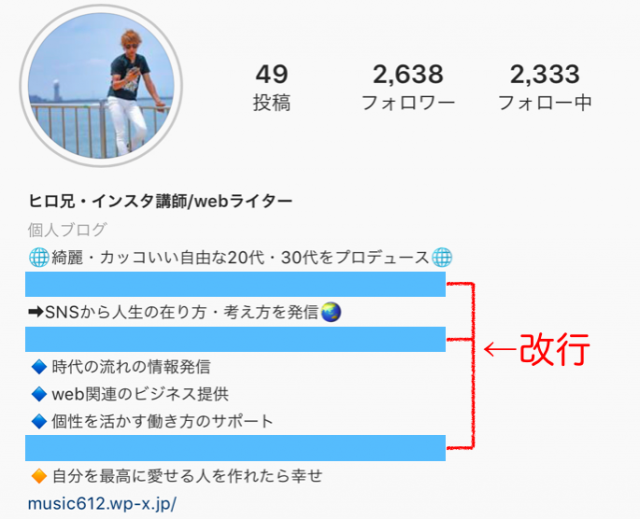


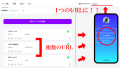
コメント